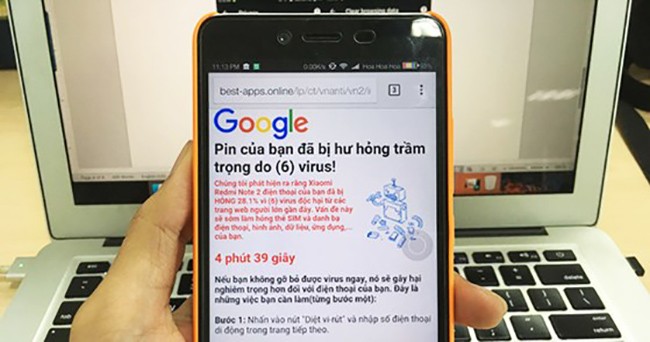
|
| 4 cách chặn pop-up quảng cáo trên smartphone |
Pop-up là kiểu quảng cáo hiển thị dưới dạng cửa sổ khi bạn nhấn vào một liên kết bất kì trên trang web, che toàn màn hình và gây khó khăn cho người sử dụng.
1. Chrome
Nếu đang sử dụng trình duyệt Google Chrome, bạn hãy bấm vào biểu tượng menu ở góc trên bên phải, chọn Settings (cài đặt) > Site settings (cài đặt trang web) > Pop-ups và vô hiệu hóa tùy chọn Pop-ups.
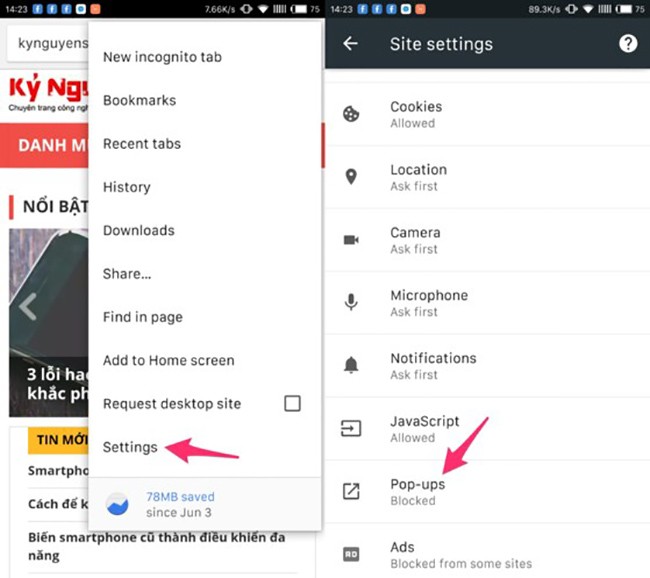
2. Firefox
Firefox trên Android không được tích hợp sẵn tính năng chặn pop-up như Google Chrome, tuy nhiên, người dùng có thể khắc phục điểm yếu trên bằng cách cài đặt thêm các tiện ích bổ sung (add-ons), đơn cử như uBlock (https://goo.gl/JkVw1z). Khi hoàn tất, bạn có thể tự tạo ra các quy tắc (Rules), danh sách đen (Blacklist) hoặc danh sách những trang web cho phép hiển thị quảng cáo (Whitelist)… và rất nhiều lựa chọn khác mà người dùng có thể tìm hiểu thêm trong quá trình sử dụng.
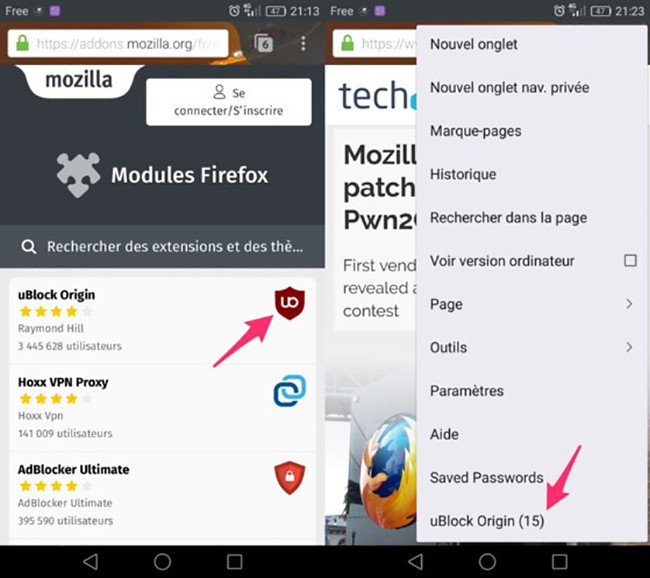
Không giống như AdBlock hay các tiện ích chặn quảng cáo khác, uBlock hoạt động khá ổn định và chiếm ít dung lượng RAM.
Opera Mini (http://www.opera.com/vi/mobile/mini) hiện là một trong những trình duyệt tốt nhất hiện nay trên di động, ứng dụng được tích hợp khá nhiều tính năng cần thiết như tiết kiệm dung lượng 3/4G, chặn pop-up quảng cáo, phần mềm độc hại… tốt hơn Chrome.
4. Cách xóa phần mềm độc hại
- Android: Đầu tiên, bạn hãy mở trình duyệt Chrome, chạm vào biểu tượng ba chấm ở góc trên bên phải và chọn Settings > Privacy.
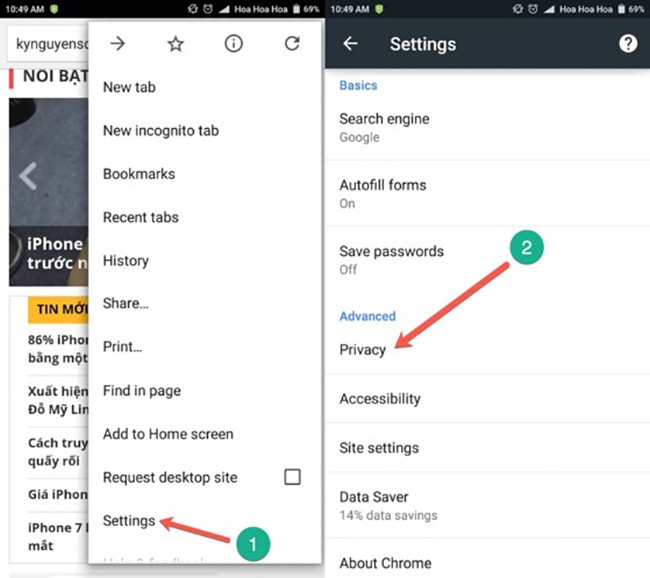
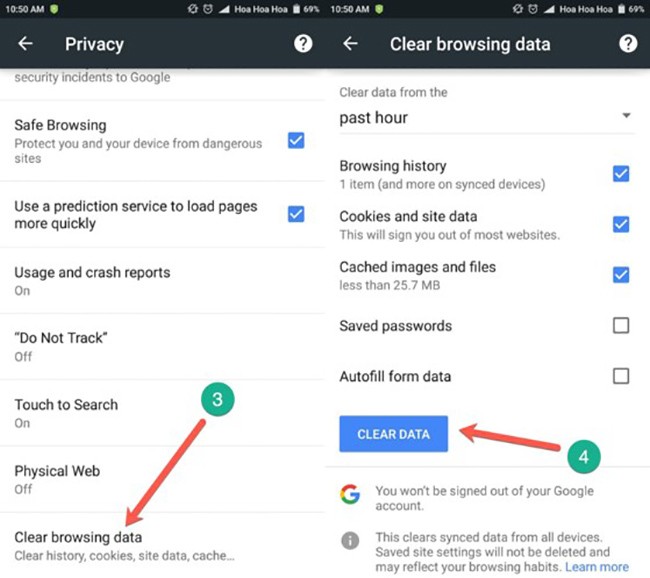
- iOS: Đầu tiên, bạn hãy truy cập vào phần Settings > Safari > Advanced và vô hiệu hóa tùy chọn JavaScript. Quay ngược lại trang trước, tìm đến phần Block Cookies và chọn Allow form Websites I Visit.
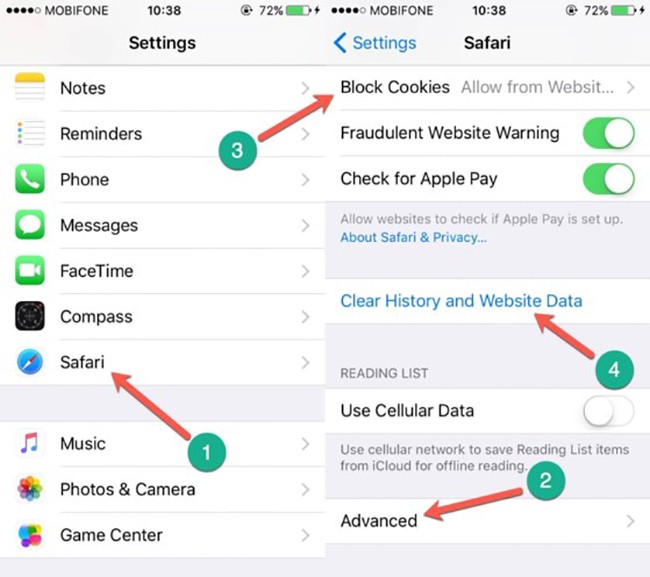
Tiếp tục nhấp vào tùy chọn Clear History and Website Data để xóa sạch lịch sử và dữ liệu lướt web (bao gồm bộ nhớ đệm và những cookies độc hại). Cuối cùng, người dùng chỉ cần kích hoạt lại tùy chọn JavaScript và lướt web như bình thường.

































